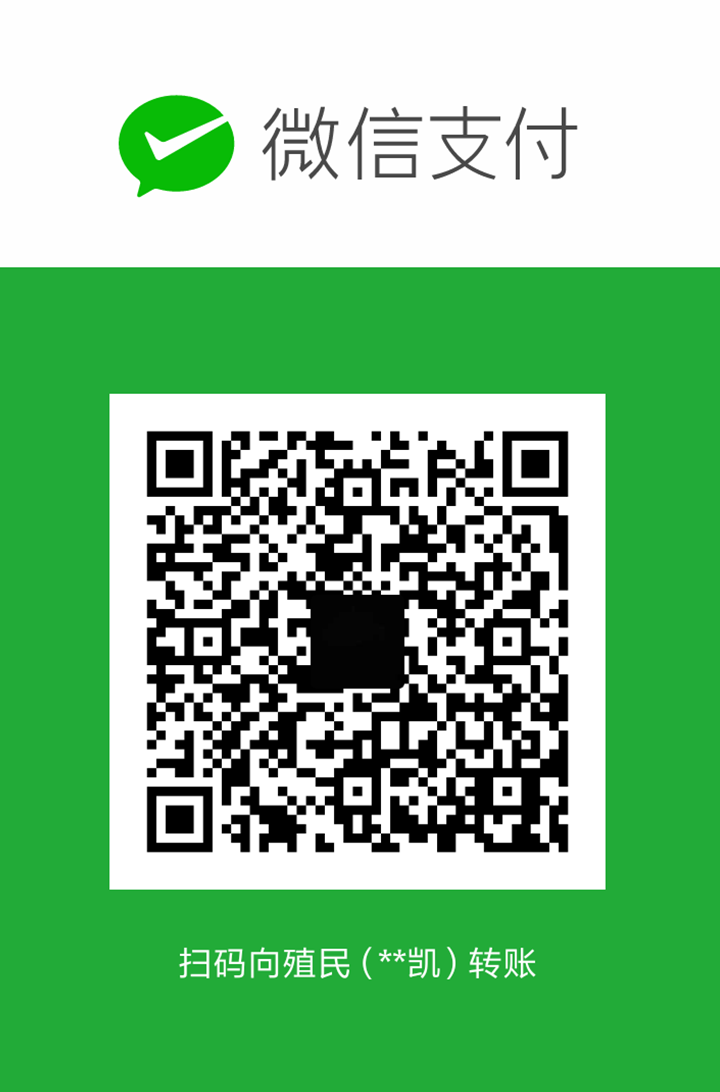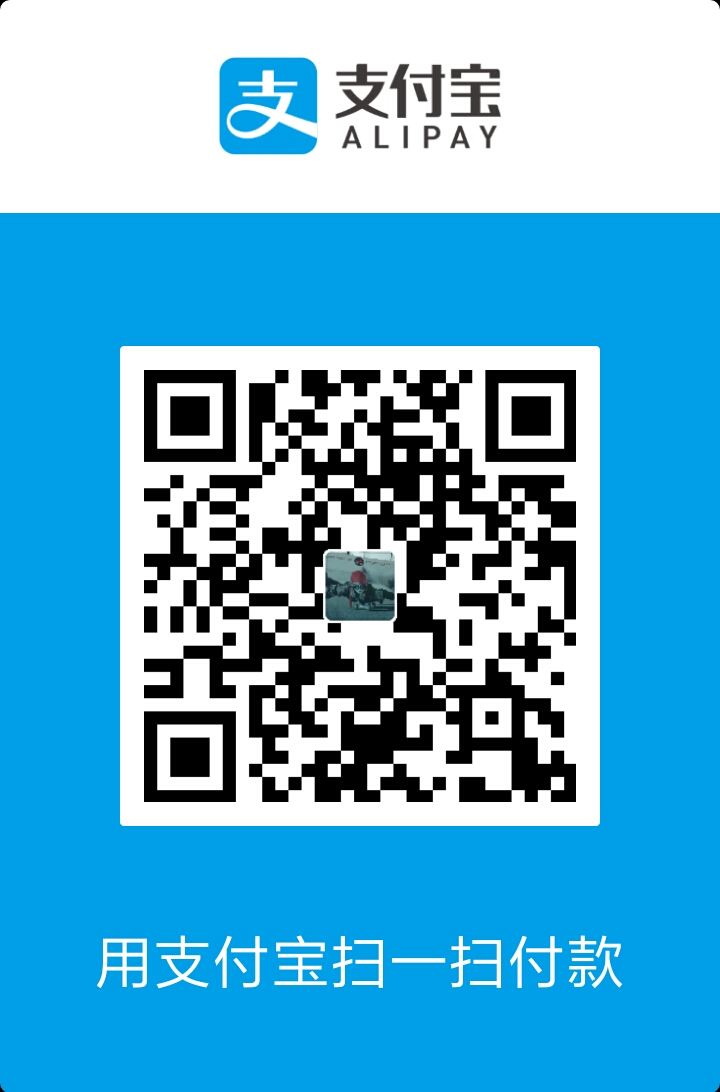怎么新建一个项目工程,这里就不说了!主要说mqtt,怎么使用mqttws31.js,发送一个消息,怎么接收显示的问题!
代码会放到我的GitHub上,往后看!
###index.html
###config.js
上面东西配好后,下面就是重点了: 具体代码解释,会写到注释里!
###app.vue
###消息验证
提供一个这样的在线的测试工具;
介绍一下:
1.server: 消息队列服务所在的地址,保证和config.js里面的地址一样;
2.port:端口保证和config.js里面的地址一样;
3.订阅:是订阅主题的地方,要和config.js约定的主题相同,才可!
4.发布,填写topic,我们是“add”,payload,内容,如上图!随便写!
点击发布,在你的页面,就能看到你发送的信息了!
###ok,结束了!拿去用到项目里吧!
给个星星star,说明你看过!谢谢!
访客的ip和所在地址: 访问时间: 当前时间: